
|
Nouvelle installation |

Nouvelle installation |
Avant l’installation |

|
Installeur ONE permet une installation rapide d'une single-box pour les démonstrations, les essais ou les aperçus de fonctionnalités sur site.
Les conditions préalables sont minimales (ex. : pour une base de données et un utilisateur, il suffit d'une connexion locale et de ports locaux libres).
L'installateur est disponible pour Automic Workload Automation (AWA) ainsi que pour Automic Release Automation (ARA).
The following contains an overview of the steps the Installeur ONE will pass and the necessary user interactions for a few individual steps.
La mise à jour de versions AE ou ARA antérieures n'est pas prise en charge.
Conditions préalables
|
Composant |
Condition préalable |
||||
|---|---|---|---|---|---|
|
Systèmes d'exploitation |
|
||||
|
Base de données |
Microsoft SQL Server 2012, 2014 |
||||
| Ports |
Les ports et rangées de ports suivants doivent être libres, dans l'ordre : |
||||
|
Licence |
Enregistrez le fichier de licence Automic sur votre ordinateur et pointez l'installateur dessus dès que cela vous sera demandé. |
Conditions préalables
Avant de lancer Installeur ONE, vous devez effectuer les préparations suivantes :
Sur Windows : Avant d'exécuter l'installation, assurez-vous qu'aucun service Windows n'est enregistré pour le gestionnaire de services.
Sous UNIX : Vous devez exécuter l'installateur avec les privilèges racine.
Sur Windows : Vous avez besoin des droits d'administrateur pour exécuter l'installateur.
Sous UNIX : Il n'est pas recommandé d'exécuter l'installateur à partir de partages réseau avec NFS.
Installation des packages et des composants :
L'installation de ONE Installer fournit les composants suivants :
L'installation configurera un système AE avec compte utilisateur et client supplémentaire en plus du client système.
Pendant l'installation du mode avec assistance et du mode CLI, le système vous demandera de saisir les informations nécessaires.
Installeur ONE crée un fichier journal dans le dossier racine d'installation (ex. : C:\Automic\install.log).
Tâche post-installation (optionnel)
Pour améliorer les performances vous pouvez modifier la taille max et la taille du pool mémoire de votre Tomcat préparé par Installeur ONE, comme décrit dans nstallation et préparation du serveur Web Apache Tomcat.
Modes d'installation proposés
I. Mode avec assistance :
Décompressez les fichiers fournis vers un répertoire local de votre choix et lancez l'installateur via install.exe![]() L'installateur installera automatiquement tous les composants que vous avez téléchargé et décompressé, selon les packages présents.
L'installateur installera automatiquement tous les composants que vous avez téléchargé et décompressé, selon les packages présents.
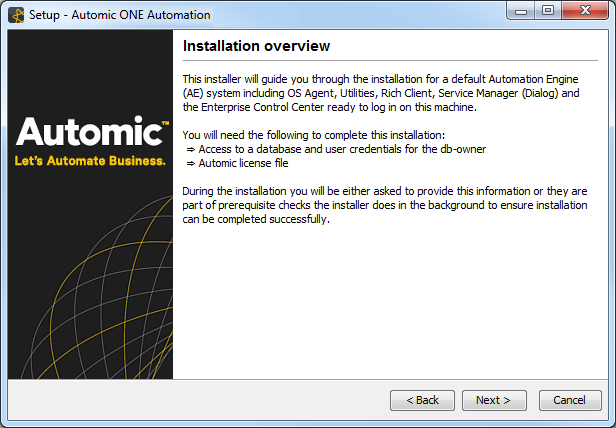
Installeur ONE vérifie si les préconditions sont remplies.![]() Une brève liste récapitulant les étapes d'installation est affichée à gauche du volet.
Une brève liste récapitulant les étapes d'installation est affichée à gauche du volet.
Si Installeur ONE trouve des différences, il tentera de remplir les préconditions.
Le système vous demandera de définir la base de données que vous souhaitez installer (MS SQL ou Oracle).
L'installateur vérifie ensuite si les pilotes de base de données nécessaires sont présents.
Le système vous demandera de pointer l'installateur vers le pilote JDBC de votre base de données.![]() Pour télécharger la dernière version, utilisez le lien de téléchargement proposé.
Pour télécharger la dernière version, utilisez le lien de téléchargement proposé.
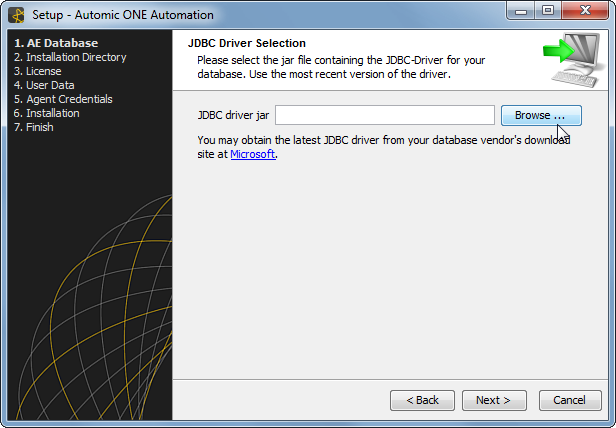
Point to JDBC (example for Microsoft, if MS SQL has been selected as database before).
Saisissez les valeurs de connexion de base de données pour la base de données AE.![]() Vous pouvez tester la connexion à l'aide du bouton fourni. Installeur ONE testera la connexion automatiquement dès que vous cliquez sur "Suivant".
Vous pouvez tester la connexion à l'aide du bouton fourni. Installeur ONE testera la connexion automatiquement dès que vous cliquez sur "Suivant".
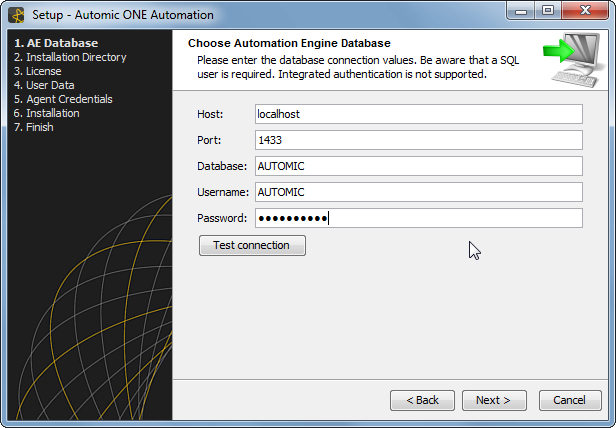
Choisissez le répertoire d'installation des fichiers. Le répertoire par défaut est C:\Automic, mais vous pouvez le remplacer par n'importe quel répertoire local.![]() Les espaces dans les chemins n'étant pas autorisés, veillez à bien définir un chemin sans espaces.
Les espaces dans les chemins n'étant pas autorisés, veillez à bien définir un chemin sans espaces.

Pointez vers le chemin du fichier de licence fourni par Automic.
Le système vous demandera de confirmer les informations de licence relatives au logiciel externe (ex. : Oracle Java) devant être installé.
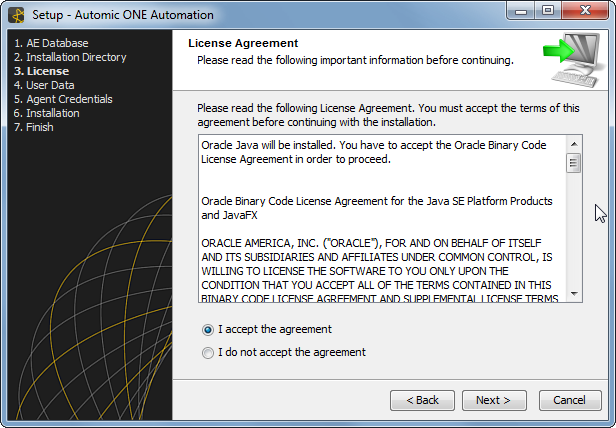
Saisissez les données client du premier client qui sera créé par Installeur ONE.
Choisissez un numéro de client entre 0001 et 9999 (0000 étant réservé au client système), un nom d'utilisateur, le département et un mot de passe.
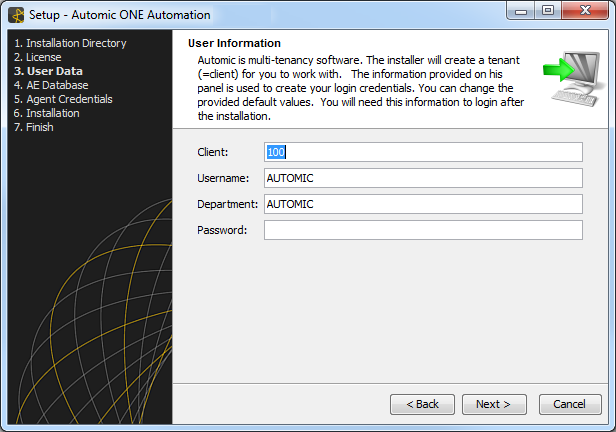
Saisissez les informations d'identification qui devront être utilisées par l'agent pour exécuter des jobs sur la machine exécutant Installeur ONE et Automation Engine sera alors installé.![]() Veillez à saisir les bonnes informations d'identification utilisateur car ces informations ne seront pas vérifiées lors de cette étape.
Veillez à saisir les bonnes informations d'identification utilisateur car ces informations ne seront pas vérifiées lors de cette étape.
The installation will start and a progress bar and information about the installation progress will be visible.
After successful installation, the ECC login page opens in your default Internet browser. Log in with the user credentials that you specified during the installation.
II. Mode sans assistance
Afin d'utiliser l'installateur en mode sans assistance, vous pouvez lancer l'installation et utiliser un fichier de configuration.
Appelez-le en utilisant les arguments ci-après dans le répertoire dans lequel vous avez extrait les fichiers :
| Sur Windows : | install.exe –q –varfile <path-to-varfile> -dir <path-to-installation-directory> |
| Sous Linux : | install.sh –q –varfile <path-to-varfile> -dir <path-to-installation-directory> |
Vous pouvez choisir le nom et l'extension du fichier var. La désignation d'un répertoire d'installation est optionnelle.![]() Les caractères spéciaux doivent être enlevés, comme ci-dessous.
Les caractères spéciaux doivent être enlevés, comme ci-dessous.
Les paramètres doivent être saisis et utilisés comme dans l'exemple.
Example .fichier var
JDBC_DRIVER_JAR=C\:\\app\\oracle12c\\product\\12.1.0\\dbhome_1\\jdbc\\lib\\ojdbc7.jar
DB_SERVER$Integer=1
DB_CODESET$Integer=0
DB_DATABASE=aedb
DB_HOST=localhost
DB_PORT=1521
DB_USER=aedbuser
DB_PASSWORD=aedbpassword
CLIENT=100
USERNAME=AUTOMIC
DEPARTMENT=AUTOMIC
PASSWORD=AUTOMIC
LOGIN_USER=automationuser
LOGIN_PASSWORD= mot de passe Automation
LICENSE_FILE=C\:\\path\\path\\licence.txt
Paramètres du .fichier var :
Nom | Description |
|---|---|
DB_SERVER | Type de serveur de base de données à utiliser. 0 : Serveur SQL Microsoft |
DB_HOST | Nom ou adresse du serveur de base de données devant être utilisé par la nouvelle installation AE. |
DB_PORT | Port IP utilisé pour se connecter à la base de données AE. |
DB_DATABASE | Nom de la base de données (MSSQL) ou nom du service / SID (Oracle) devant être utilisé par l'installation AE. |
DB_CODESET$Integer | Ce paramètre ne sert que pour les installations utilisant une base de données Oracle (DB_Server = 1). 0 : UTF-8 |
DB_USER | Nom de l'utilisateur de base de données dans la base de données AE. |
DB_PASSWORD | Mot de passe de l'utilisateur de base de données dans la base de données AE. |
JDBC_DRIVER_JAR | Emplacement d'un fichier du pilote JDBC devant être utilisé pour se connecter à la base de données AE (et Automic Release Automation). |
LICENSE_FILE | Emplacement du fichier de licence Automic devant être utilisé par le nouveau système installé. |
CLIENT | Numéro du client AE créé par l'installateur. |
USERNAME | Nom de l'utilisateur AE créé par l'installateur. (Utiliser les caractères autorisés par AE). |
DEPARTMENT | Département de l'utilisateur AE créé par l'installateur. (Utiliser les caractères autorisés par AE). |
PASSWORD | Mot de passe de l'utilisateur AE créé par l'installateur. |
LOGIN_USER | Nom d'utilisateur pour un objet Login devant être utilisé par l'agent OS. Ce dernier doit correspondre à un compte utilisateur de votre système local. |
LOGIN_PASSWORD | Mot de passe du compte utilisateur spécifié dans LOGIN_USER. |
III. Mode ligne de commande
La procédure d'installation est la même qu'en mode interface utilisateur graphique. Vous devrez saisir les informations requises ou confirmer les actions via les options ou commandes qui s'affichent.
Le système installé est un système Automation Engine de base.
Pour une haute redondance ou des configurations plus sophistiquées, continuez avec les pages supplémentaires du chapitre d'installation.
Commentaires
L'installation configure gestionnaire de services pour qu'il soit démarré automatiquement au démarrage du système en tant que service Windows ou démon Linux.
Tous les autres processus Automic sont alors démarrés automatiquement par le gestionnaire de services. Il peut arriver que certains processus ne se lancent pas au moment du démarrage.
Exemple :
Tomcat ne peut démarrer car un autre processus a déjà réservé le port 8080 requis, ce qui fait qu'ECC n'est pas disponible. Afin de vérifier le lancement potentiel de tous les processus, effectuez l'une des actions suivantes :